Heute zeigen wir euch wie Ihr die Luftfeuchtigkeitssensoren DHT11 oder DHT22 Luftfeuchtigkeitssensor auslesen könnt. Dies geht eigentlich recht einfach und ist im Handumdrehen erledigt. Das Tutorial ist ideal für den Start, einer Bewässerungsanlage, einer Wetterstation oder um herauszufinden, wie die aktuelle Luftfeuchte in einem Raum ist, so dass allenfalls ebenfalls mit einem Raspberry Pi ein Relais geschalten wird, welches bei zu trockener Luft die Befeuchtung aktiviert.
Materialliste:
- Raspberry Pi 4 oder Raspberry Pi Zero W
- Ein leistungsfähiges Netzteil
- Einige GPIO-Kabel
- DHT 11 oder DHT22
Abhängigkeiten installieren
Als erstes installieren wir auf unserem Raspberry einige Abhängigkeiten, welche für das spätere Programm nötig sind:
sudo apt-get update
sudo apt-get install git
sudo apt-get install build-essential python-dev python-openssl
sudo apt-get install python-setuptools
Adafruit DHT-Bibliothek herunterladen
Anschliessend laden wir uns die Adafruit DHT-Bibliothek herunter und installieren diese. So können wir von überall her auf die Bibliothek zugreifen.
git clone https://github.com/adafruit/Adafruit_Python_DHT.git
cd Adafruit_Python_DHT
sudo python setup.py installCool, grundsätzlich wars das schon. Wir empfehlen nun den Sensor anzuschliessen und zu rebooten.
DHT11 Anschliessen
Der Feuchtigkeitssensor DHT11 oder DHT22 besitzt 3 Anschlüsse:
VCC, welchen wir an einen Pin mit 3.3V anschliessen, den Ground, welcher auf einen beliebigen Ground des Raspberrys angeschlossen wird und die Datenleitung, welche wir an einen beliebigen GPIO-Port des Raspberry Pi anschliessen. Diesen merken wir uns und rebooten das Raspberry. Hilfreich ist hier natürlich immer ein Bild der GPIO-Bezeichnungen zur Hand zu haben.
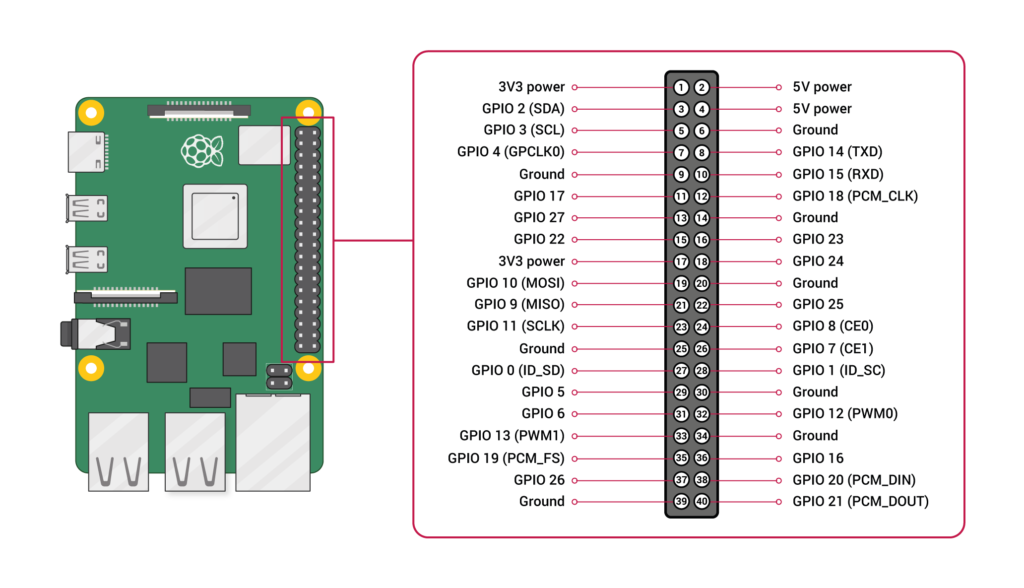
Test des Sensors
Nun können wir die Werte mit dem Testscript auswerten, welches wir im Adafruit_DHT-Ordner unter examples finden. Die 11 steht für den DHT11 und die 4 für den GPIO-Pin.
cd examples
sudo ./AdafruitDHT.py 11 4und Tada nun sollten wir eine Augabe erhalten, die in etwa so aussieht:
Temp=24.0* Humidity=41.0%So das wars schon mit dem kleinen Tutorial DHT11 oder DHT22 Luftfeuchtigkeitssensor auslesen
P.S. Für weitere Projekte zeigen wir euch in diesem Tutorial wie Ihr mittels einem Taster und Werten aus der Datenbank eine beliebige Funktion auf Eurem Raspberry Pi ausführt.
